3 parimat viisi OptiFine’i installimiseks
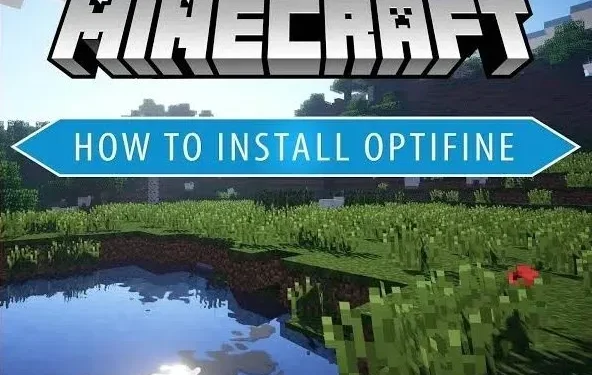
OptiFine on modifikatsioon, millest ei tohiks keegi ilma jääda, olenemata sellest, kas olete kogenud mängija, kellele meeldib Minecrafti modifitseerida, või algaja. Kuigi Minecraft on oma olemuselt suhteliselt lihtne mäng, pidage meeles, et selle maailmad on täis detaile ja füüsikat, mida teie arvuti peab veel välja mõtlema, mistõttu on aeglasematel arvutitel käitamine raskendatud. Seetõttu on väga soovitatav OptiFine oma süsteemi installida.
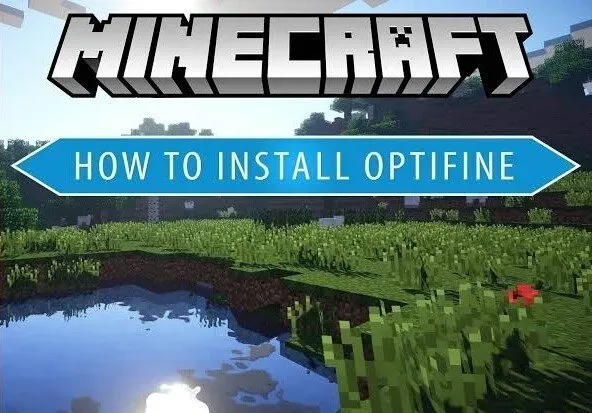
Selles artiklis käsitleme OptiFine’i põhitõdesid ja juhendame teid selle kasutamise toimingutes. Pärast lugemist saate OptiFine’i kohta teada kõike, mida on vaja teada, nagu selle kasutamine, installiprotsess, desinstallimine ja palju muud!
Mida saate OptiFine’iga teha?
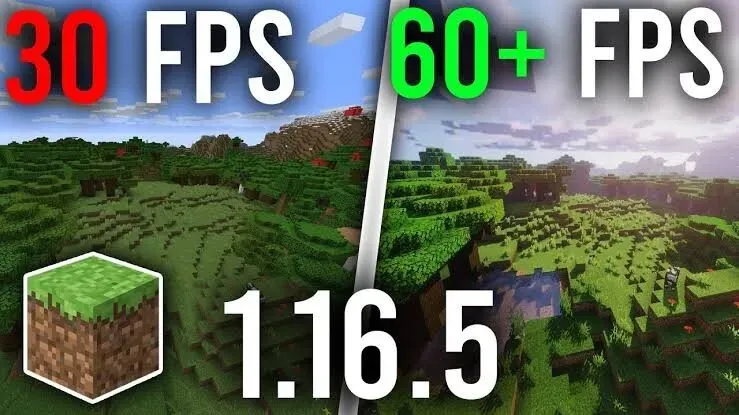
Valdav enamus modifikatsioone on loodud Minecrafti täiustuste täiustamiseks. Selle klassifikatsiooni kõige arenenum mod on OptiFine , mis parandab oluliselt Minecrafti sujuvust ja jõudlust. OptiFine on kindel mod, mida kasutab enamik Minecrafti mängijaid.
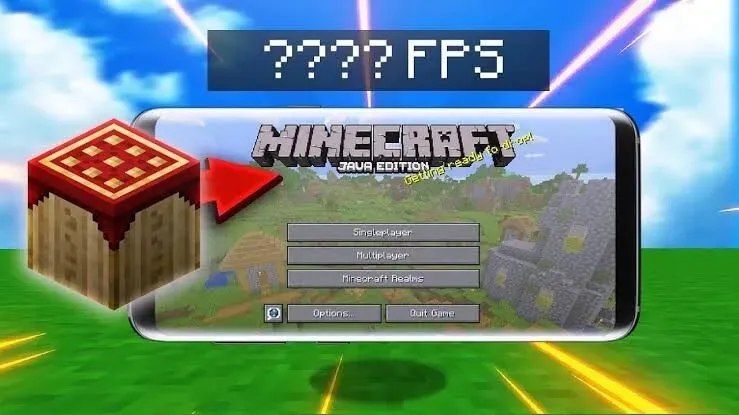
See on universaalne programm, milleta ei saa paljud Minecrafti mängijad elada, eriti kui mängite vähem võimsa arvutiga. Minecraft: Java Editioni optimeerija parandab mängukogemust arvutites, kus on vähem mälu ja vähem häid graafikakaarte.
OptiFine aitab teil saavutada järgmist:
- Suurendage kaadrisagedust sekundis (FPS), lisage varjundipakette ning isikupärastage mängu tekstuure, varjutusi ja animatsioonifilmide efekte.
- Objektide valgustamiseks saate kasutada käeshoitavaid ja langetatud valgust kiirgavaid objekte.
- Sujutab mängu, sünkroonides VSynci abil kaadrisageduse monitori värskendussagedusega.
- Parandab kaugel asuvate objektide välimust, siludes tekstuuri detaile mipmapsi abil.
- Antialias silub sakilised jooned ja teravad värviüleminekud.
- Segatud ja ümberpööratud alusploki tekstuuri valikute integreerimisega antakse plokkidele autentsem tunne.
- Saate seadistada vee, leekide, suitsu, vihma, tule ja muid animatsioone.
- Saate vältida kuulsat Death’s Peak Lagi, kui reguleerite automaatse salvestamise intervalli. Kui “tiks sekundis” viivitused kogunevad, siis mäng hangub, jookseb kokku või rikub salvestamise.
Liigume nüüd OptiFine’i kasutamise täieliku algaja juhendi juurde.
OptiFine’i kasutamise juhend algajale
OptiFine’ist on saanud püha graal Minecrafti kohandamiseks paljude kasutajate jaoks ja mõned väldivad ilma selleta mängimist. FPS-i võimendus ja varjundi tugi on kaks suurt muudatust, mille OptiFine on teinud. Kuna Minecraft Classicu FPS on kurikuulsalt madal, suurendab see oluliselt mängu naudingut.
Udutõrje on veel üks funktsioon, mida mõned peavad oluliseks. Udu Minecraftis äratab mängu paljude mängijate jaoks ellu, nii et selle paksuse muutmine või selle algusaeg on väga kasulik.
OptiFine’i kasutamine on lihtne kaheetapiline protseduur. See eeldab, et:
- Minecrafti avamiseks avage installitud OptiFine’i fail ja klõpsake nuppu Start.
- Lohistage hiirekursor Minecrafti akna vasakusse alumisse nurka. Ilmub rippmenüü.
- Võite klõpsata OptiFine’il või luua OptiFine’i jaoks uue profiili. See võimaldab teil nautida erinevaid variatsioone, luues erinevaid profiile.
- Pärast eelistatud profiili valimist käivitage Minecraft nagu tavaliselt.
- Minge menüüsse “Seaded”.
- Valige “Video seaded” ja näete palju uusi valikuid.
- Vajutage igal ajal oma klaviatuuril F3, et avada versiooni esitlus ja vaadata, millist OptiFine’i versiooni te kasutate.
Pole vaja võtta, sest praegu on sellest raske aru saada. Arvestades visuaali ja mängupilti, on aga muutunud vajalikuks need ise uuendada, kui just volitatud firma sellele suurt tähtsust ei pea.
OptiFine on ideaalne lahendus Minecrafti optimeerimiseks, kuna see on stabiilne ja avaldab mängule märkimisväärset mõju. See võib olla kasulik basseinide muutmisel. Järgige lihtsalt ülaltoodud juhiseid ja oletegi valmis.
Kuidas installida OptiFine ja käivitada see Minecraftis ilma Forge’ita?
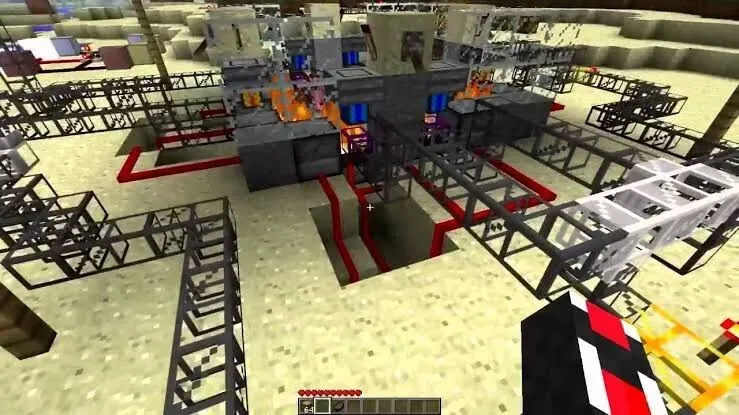
Minecrafti sepikoda
OptiFine’i installiprotsess on eraldiseisva konfiguratsioonina lihtne, nii et te ei vaja Minecraft Forge’i .
Samuti, kas Forge on OptiFine’i jaoks vajalik?
OptiFine’il on oma laadimisviisard ja see ei nõua Forge’i modifikatsioonide laadimist. Kui soovite installida muid modifikatsioone, peaksite installima OptiFine’i Forge’i, et hoida kõik modifikatsioonid koos.
1. samm: vajadusel värskendage Minecrafti
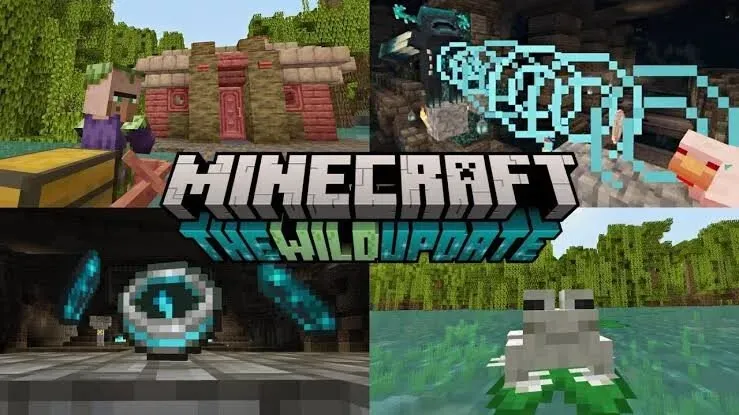
Kui soovite installida OptiFine’i uusima versiooni, peab teil olema installitud Minecrafti uusim versioon.
Minecrafti värskendamiseks käivitage see ilma modifikatsioonideta, oodake uusima versiooni installimist ja logige küsimisel uuesti sisse.
- Peaksite seda meetodit kasutama, kui soovite OptiFine’i käivitada ilma Minecraft Forge’ita, kuna see on OptiFine’i installimiseks kõige lihtsam ja otsem.
- Kui mängite teiste Minecraft Forge’i modifikatsioonidega, järgige OptiFine’i modifikatsioonina installimiseks Minecraft Forge’i käskudega installijuhiseid.
2. samm: kopeerige Minecrafti marsruut
Peate tagama, et OptiFine on installitud õigesse kohta. Tehke järgmist.
- Minge Minecrafti käivitusprogrammi vahekaardile Käivitusvalikud.
- Valige uusim väljalase.
- Valige rippmenüüst “Mängude kataloog”.
- Kataloogi kopeerimiseks valige see ja vajutage klahvikombinatsiooni Ctrl + C (PC) või Command + C (Mac).
- Kui olete lõpetanud, sulgege käivitaja.
3. samm: külastage ametlikku lehte
Parimate tulemuste saamiseks laadige OptiFine oma veebisaidilt alla .
Samm 4. Valige Laadi alla.
See kuvab mõned tasuta allalaadimiseks vajalikud reklaamid. Saate need reklaamid vahele jätta, klõpsates mõne sekundi pärast paremas ülanurgas käsul Jäta vahele.
5. samm: valige allalaadimisvalik
See salvestab faili (laiendiga “.jar”) teie arvutisse.
Allalaadimise alustamiseks peate võib-olla klõpsama nuppu Salvesta või OK.
6. samm: installige tarkvara OptiFine
Tavaliselt saab seda teha topeltklõpsuga allalaaditud failil “.jar”. Kui see ei tööta, proovige järgmisi soovitusi.
- Windowsis paremklõpsake allalaaditud failil. jar, valige “Open With” ja seejärel Java(TM) Platform SE Binary.
- Lihtsalt topeltklõpsake Macis allalaaditud failil. Klõpsake failil üks kord Ctrl ja seejärel valige menüüst Ava, kui see ei tööta.
7. samm: kleepige väljale „Kaust” sobiv installija kaust.
See on see, mille te varem kopeerisite. Selleks eemaldage lihtsalt tee installiprogrammi väljalt „Kaust”, klõpsake väljal ja vajutage klahvikombinatsiooni Control + V (PC) või Command + V (Mac) (Mac).
Samm 8. Installiaknas klõpsake “Install”.
See asetab OptiFine’i failid õigesse asukohta. Kui installimine on lõppenud, kuvatakse teade selle eduka lõpuleviimise kohta. Saate selle sulgeda, klõpsates nuppu OK.
9. samm Mängige Minecrafti OptiFine Modiga
Nüüd saate hakata mängima, kui OptiFine on seadistatud! Tehke järgmist.
- Klõpsake lihtsalt Minecrafti käivitusprogrammis PLAY nupust vasakul.
- Valige OptiFine’i installimise suvand.
- Esita video.
- OptiFine’i juhtnupud asuvad peamenüü jaotises Valikud > Videoseaded. Varjundid, detailid ja graafika on mõned OptiFine’i levinumad reeglid.
Kuidas installida OptiFine ja käivitada see Forge’i abil Minecraftis?
Selles jaotises õpime OptiFine’i installima ja Forge’i abil Minecraftis käivitama.
1. samm: vajadusel värskendage Minecrafti
Kui soovite installida uue OptiFine’i, peate kasutama Minecrafti uusimat versiooni.
Minecrafti värskendamiseks käivitage see ilma modifikatsioonideta, oodake uusima versiooni installimist ja seejärel logige küsimisel uuesti sisse.
Kasutage seda tehnikat, kui soovite OptiFine’i käivitada Minecraft Forge’iga, mis võimaldab teil mängida modifikatsioonidega. Peate esmalt installima ja seadistama Minecraft Forge’i, kui te pole seda juba teinud.
2. samm: külastage ametlikku lehte
Parimate tulemuste saamiseks laadige OptiFine oma veebisaidilt alla .
3. samm: seejärel valige Laadi alla.
See kuvab mõned tasuta allalaadimiseks vajalikud reklaamid. Saate need reklaamid vahele jätta, klõpsates mõne sekundi pärast paremas ülanurgas käsul Jäta vahele.
4. samm: valige allalaadimisvalik
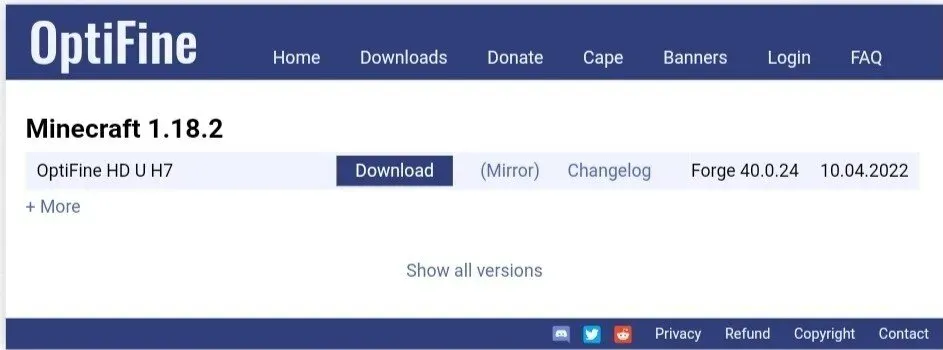
See salvestab teie arvutisse faili “.jar”.
- Allalaadimise alustamiseks peate võib-olla klõpsama nuppu Salvesta või OK.
- Kui olete installiprogrammi alla laadinud, ärge seda käivitage.
5. samm: avage Minecraftis mod-fail
Siin on, kuidas Minecraftis mod-faili avada.
- Windows: Käivita akna avamiseks vajutage Windowsi klahvi + R, tippige või kleepige %Appdata%/. minecraft ja klõpsake nuppu OK. Kui näete modide kausta, topeltklõpsake sellel. Kui teil seda pole, alustage modi nimega modifikatsioonide loomist ja topeltklõpsake seda selle avamiseks.
- macOS: valige Finderi menüüst Mine käsk Go to Folder. Pärast /Library/Application Support/Minecraft tippimist või kleepimist klõpsake nuppu “Mine”. Kui näete modide kausta, topeltklõpsake sellel. Looge uus mod-fail ja topeltklõpsake seda, et sellele juurde pääseda, kui te seda ei näe.
6. samm: kopeerige fail OptiFine.jar oma arvutisse
See kaust, mille sa just said, on see. Selle kopeerimiseks paremklõpsake seda varukoopiate allalaadimiste kaustas ja vajutage klaviatuuril (Mac) klahvikombinatsiooni Ctrl + C (PC) või Command + C (Mac).
7. samm: kleepige lihtsalt fail OptiFine.jar faili Mod
Lihtsalt paremklõpsake (või Control+klõpsake) oma modifikatsioonide kaustas tühjal alal ja valige Kleebi.
8. samm: kasutage OptiFine’i käivitamiseks Forge’i
OptiFine töötab Minecraft Forge’iga nüüd, kui olete lisanud vastava faili oma modifikatsioonide kausta. OptiFine’iga Forge’i kaudu alustamiseks tehke järgmist.
- Alustamiseks käivitage Minecrafti käivitaja.
- Valige PLAY, klõpsates selle kõrval olevat noolt.
- Vaheta sepik.
- Esita video.
OptiFine’i juhtnupud asuvad peamenüü jaotises Valikud > Videoseaded. Varjud, detailid ja animatsioonid on OptiFine’i ühed levinumad reeglid.
Kuidas eemaldada OptiFine Minecraftist?
OptiFine’i saate Minecraftist hõlpsalt eemaldada järgmiselt:
1. Desinstallige OptiFine HD Minecrafti jaoks.
- Alustage menüüst Programmid ja funktsioonid.
- Käivitage desinstalliprotsess.
- Kinnitamine.
- Teil võidakse paluda arvuti taaskäivitada.
- Selleks paremklõpsake suvandit Start ja valige Programmid ja funktsioonid > Programmid ja funktsioonid > Sisseehitatud desinstalleri kasutamiseks topeltklõpsake loendis OptiFine HD For Minecraft > Kinnita desinstallimine > Taaskäivitage arvuti kohe või hiljem “.
2. Uurige ja eemaldage ootel olevad failid
- Klõpsake ja avage registriredaktor
- Eemaldamiseks kontrollige HKEY_CURRENT_USER\Software\(OptiFine HD Minecrafti või väljaandja nime jaoks)\.
- Desinstallimiseks märkige ruut HKEY_LOCAL+MACHINE\SOFTWARE\(OptiFine HD Minecrafti või väljaandja nime jaoks)\.
- Kontrollimiseks vaadake jaotist „OptiFine HD For Minecraft (või avaldaja nimi).
- Lõpuks taaskäivitage arvuti.
Kui teil on raskusi OptiFine HD For Minecrafti desinstallimisega, võib selle põhjuseks olla üks järgmistest probleemidest.
- OptiFine HD For Minecraft ei installitud varem korralikult ega täielikult.
- Windows ei leia programmi varukoopia desinstallijat.
- Olete kogemata mõned programmifailid kustutanud.
- Seotud programmi registreerimiskirjed on rikutud.
- Teie töölaud on nakatunud pahavaraga, mis põhjustab süsteemi krahhi.
Järeldus
Nii et see oli samm-sammult juhend OptiFine’i installimiseks (koos Forge’iga ja ilma) ning selle kasutamiseks Minecraftis oma mängukogemuse parandamiseks. Järgige antud samme ja oletegi valmis.
Visuaalsete efektide ja mängu põhiolemus on lihtsalt täiustamise nõudmine. OptiFine on parim viis modimisega tegelemiseks, kuna see on stabiilne ja mõjutab mängu oluliselt. Kõik, mida pead nüüd tegema, on see alla laadida ja installida.
Korduma kippuvad küsimused (KKK)
Mis on OptiFine 1.18 suurus?
Minecrafti 1.18 värskendus on kogukonda oma uskumatute lisafunktsioonidega löönud. OptiFine’i installimine võtab aega vaid 6–8 MB, isegi erinevate valikute korral. Pärast installimist ei kasuta see kunagi rohkem kui 20 MB teie salvestusruumi.
Kas OptiFine on tasuta?
OptiFine’i saab tasuta installida, laadides selle ametlikult veebisaidilt alla ja käivitades Minecrafti. OptiFine’i saab kasutada koos Minecraft Forge’iga või sellest sõltumatult. OptiFine võimaldab optimeerida Minecrafti arvuti jaoks ja muuta graafikat.
Kas Forge’i on vaja alla laadida?
Sepikut kasutab 95% modderitest. Kuid kuna Forge for 1.13 pole veel saadaval, ei värskendata enamikku häid modifikatsioone 3-9 kuu jooksul isegi siis, kui see on värskendatud. Väidetavalt 1.13 jaoks mõeldud modifikatsioonid installitakse erinevalt.
Miks ma ei saa OptiFine’i Minecrafti installida?
Veenduge, et Java oleks installitud. Proovige installida Minecrafti uusim versioon. Enne selle installimist veenduge, et olete käivitanud Minecrafti väljalaske, kuhu soovite OptiFine’i installida, vähemalt korra Minecrafti käivitusprogrammist. Enne OptiFine’i installimist veenduge, et Minecrafti käivitaja oleks suletud.



Lisa kommentaar